Windows11安装WSL
windows11上安装wsl虚拟机
1、打开命令行提示符:以管理员运行
wsl --install
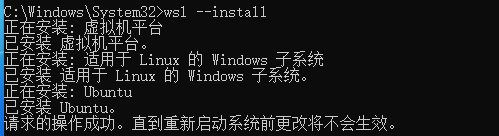
再次键入wsl可以获得对应的安装提示。
适用于 Linux 的 Windows 子系统没有已安装的分发。
使用 'wsl.exe --list --online' 列出可用的分发
并使用 'wsl.exe --install <Distro>' 进行安装。
也可以通过访问 Microsoft Store 安装分发:
https://aka.ms/wslstore
Error code: Wsl/Service/CreateInstance/GetDefaultDistro/WSL_E_DEFAULT_DISTRO_NOT_FOUND
使用wsl.exe –list –online查看可以安装的分发版本
以下是可安装的有效分发的列表。
使用 'wsl.exe --install <Distro>' 安装。
NAME FRIENDLY NAME
Ubuntu Ubuntu
Debian Debian GNU/Linux
kali-linux Kali Linux Rolling
Ubuntu-18.04 Ubuntu 18.04 LTS
Ubuntu-20.04 Ubuntu 20.04 LTS
Ubuntu-22.04 Ubuntu 22.04 LTS
OracleLinux_7_9 Oracle Linux 7.9
OracleLinux_8_7 Oracle Linux 8.7
OracleLinux_9_1 Oracle Linux 9.1
SUSE-Linux-Enterprise-Server-15-SP4 SUSE Linux Enterprise Server 15 SP4
openSUSE-Leap-15.4 openSUSE Leap 15.4
openSUSE-Tumbleweed openSUSE Tumbleweed
使用 wsl.exe –install Ubuntu-22.04 即可安装对应的虚拟机版本
正在安装: Ubuntu 22.04 LTS
已安装 Ubuntu 22.04 LTS。
正在启动 Ubuntu 22.04 LTS...
Installing, this may take a few minutes...
WslRegisterDistribution failed with error: 0x80370114
Error: 0x80370114 ??????????????????
Press any key to continue...
分发“Ubuntu-22.04”的安装过程失败,退出代码: 1。
Error code: Wsl/InstallDistro/WSL_E_INSTALL_PROCESS_FAILED
安装失败,尝试开启windows子系统
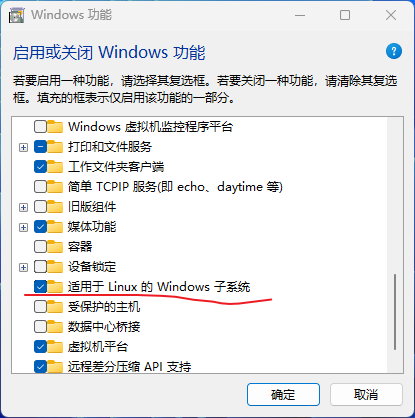
系统会进行一次重启,重启之后再次安装对应版本,就会进入账户设置的提示。
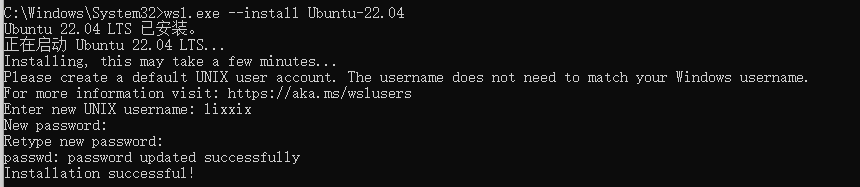
设置完成之后就可以开启windows上linux系统之旅
安装mysql
sudo apt-get install mysql-server
首次使用需要对应包管理工具进行一次更新,不然可能会提示找不到资源的问题
apt update
sudo apt-get install mysql-server
MySQL初始配置
在成功安装mysql后,可以直接使用root账户登录,注意这个账户是默认没有密码的。因此为了数据库的安全,需要第一时间给root用户设置密码。使用下面的命令可以充值root的密码。
ALTER USER 'root'@'localhost' IDENTIFIED WITH mysql_native_password BY '你的密码';
GRANT ALL PRIVILEGES ON *.* TO 'root'@'localhost' WITH GRANT OPTION;
FLUSH PRIVILEGES;
最后修改于 2023-05-22